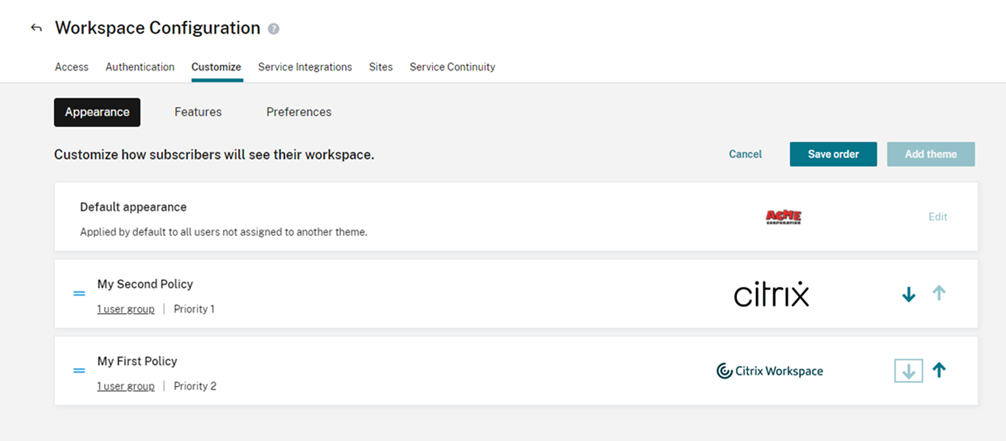Personalizar la apariencia de los espacios de trabajo
Puede crear temas para personalizar los logotipos y colores de su espacio de trabajo, de acuerdo con las directrices de identidad corporativa. Puede configurar un tema predeterminado junto con variantes que se apliquen a determinados espacios de trabajo o grupos de usuarios. Para ver y modificar la apariencia, en Configuración de Workspace, seleccione Personalizar y, a continuación, Apariencia.
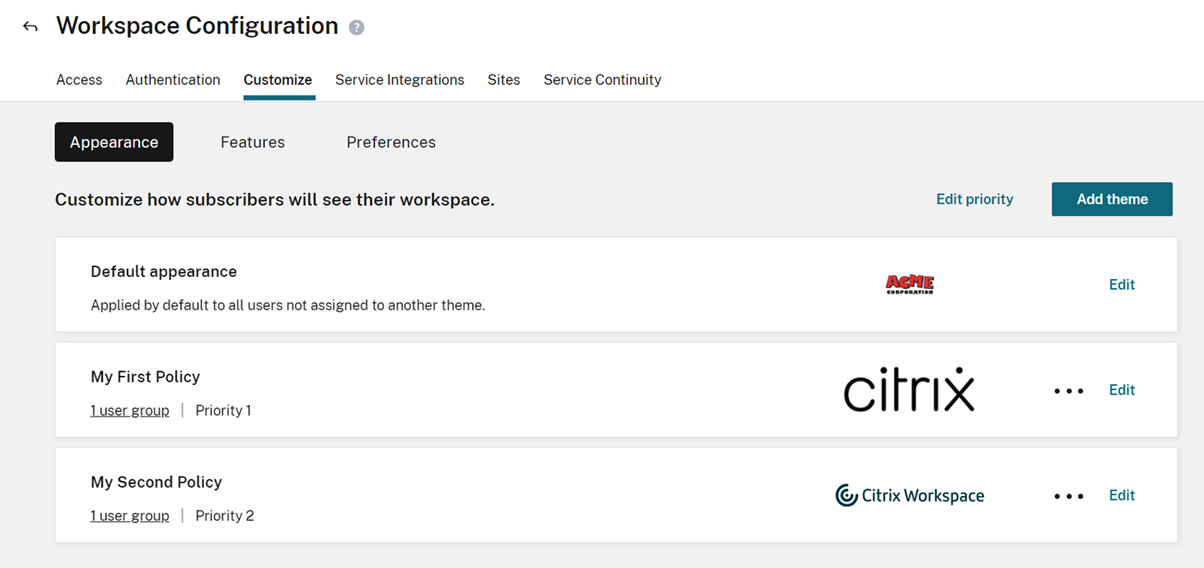
Personalizaciones admitidas
Apariencia del inicio de sesión
Para la página de inicio de sesión, solo puede reemplazar el logotipo. El resto de la página de inicio de sesión, incluidos los colores, no se verá afectado.
Nota:
Los cambios en el logotipo de inicio de sesión no afectan a los usuarios que se autentican en sus espacios de trabajo mediante proveedores de identidades terceros, como Microsoft Entra ID y Okta.
Para obtener información sobre cómo personalizar una página de inicio de sesión de Microsoft Entra ID, consulte la documentación de Microsoft. Para obtener información sobre cómo personalizar la página de inicio de sesión alojada por Okta, consulte la documentación para desarrolladores de Okta.
También puede personalizar la página de inicio de sesión de Citrix Gateway local, configurada en el dispositivo Citrix ADC en lugar de en Configuración de Workspace. Para obtener más información, consulte el artículo de asistencia de Knowledge Center.
Apariencia después de iniciar sesión
Puede personalizar los siguientes elementos
| Elemento | Descripción |
|---|---|
| Logotipo | El logotipo que se muestra en la pancarta en la parte superior de la pantalla |
| Color de pancarta | El color de la pancarta en la parte superior de la pantalla |
| Color del texto e icono de la pancarta | El color del administrador de actividades y los iconos del perfil en la pancarta |
| Color de acento | El color usado para resaltar elementos seleccionados y para los botones |
Modificar el tema predeterminado
El tema predeterminado se usa cuando no se aplica ningún otro tema. También incluye el logotipo de la pantalla de inicio de sesión que no se puede anular.
Para modificar el tema predeterminado:
-
En la tarjeta Apariencia predeterminada, seleccione Modificar.
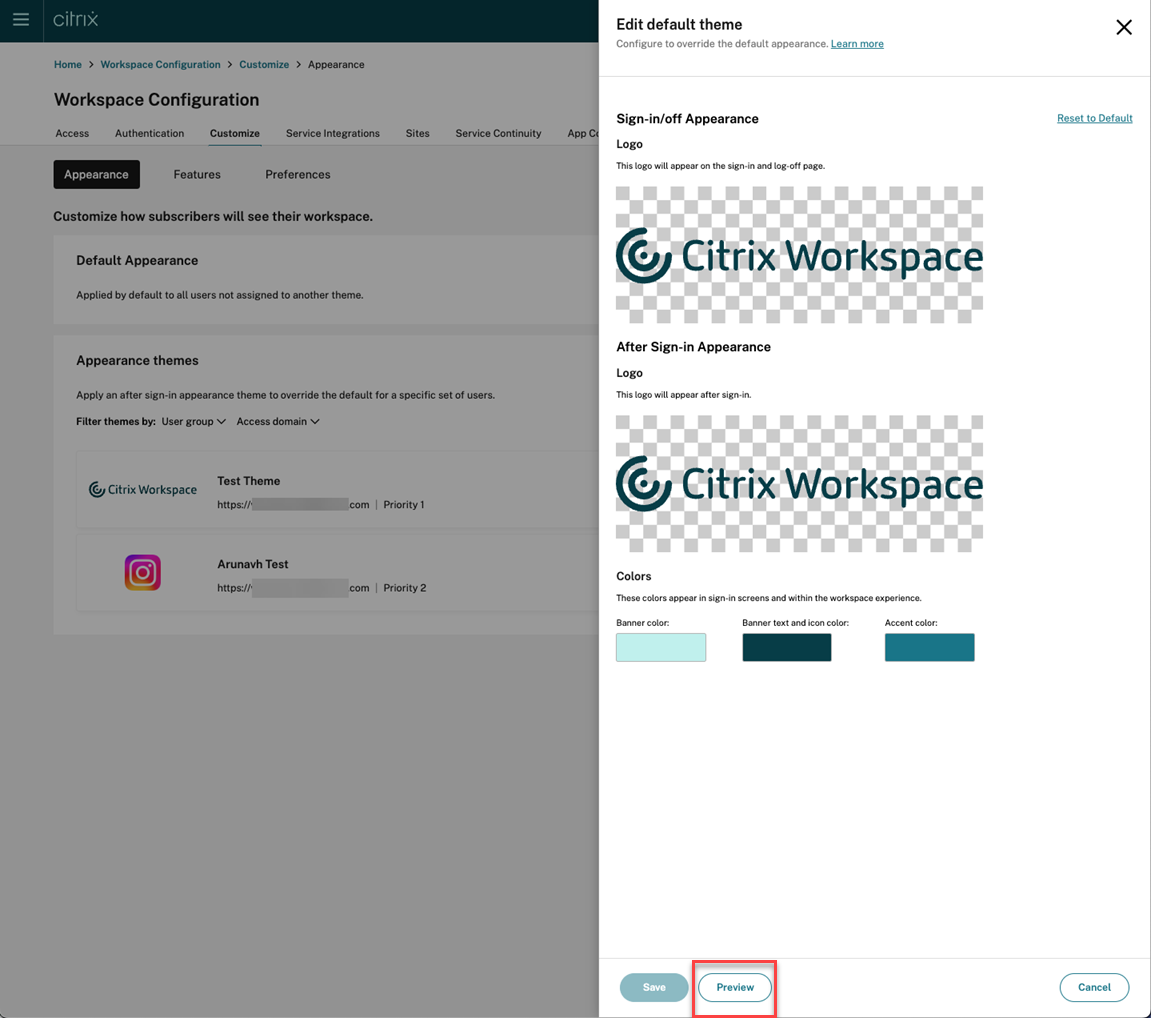
-
En la sección Apariencia de inicio/cierre de sesión, opcionalmente, arrastre y suelte un archivo de imagen para usarlo como logotipo. El logotipo debe tener 480 x 120 píxeles, un tamaño máximo de 2 MB y una extensión de archivo JPEG, JPG o PNG.
-
En la sección Apariencia posterior al inicio de sesión, opcionalmente, coloque un archivo de imagen para usarlo como logotipo. El logotipo debe tener 340 x 80 píxeles, hasta 2 MB y tener una extensión de archivo JPEG, JPG o PNG.
-
Haga clic en los colores para cambiarlos. Elija desde el selector de color o introduzca el valor del color. Puede cambiar entre valores hexadecimales, HSL y RGB.
-
Para obtener una vista previa del tema que verán los usuarios finales, seleccione Vista previa.
-
Seleccione Guardar.
Para los usuarios que usan un explorador web, el cambio se aplicará la próxima vez que el usuario inicie sesión o actualice la página. Para los usuarios que usan la aplicación Citrix Workspace™, los cambios tardan aproximadamente cinco minutos en aplicarse.
Temas personalizados
Puede configurar y priorizar temas adicionales que se apliquen a espacios de trabajo y grupos de usuarios específicos.
Agregar tema personalizado
-
Presione Agregar tema.
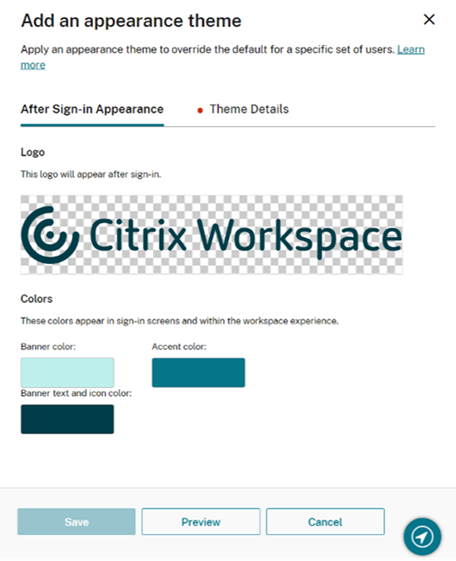
-
Configure el tema personalizado, de la misma manera que el tema predeterminado.
-
Seleccione la ficha Detalles del tema.
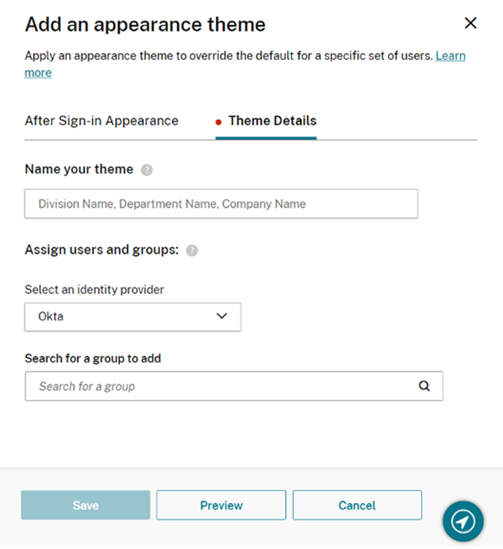
-
Introduzca un nombre para el tema.
-
Opcionalmente, especifique a qué espacio de trabajo se aplica el tema.
- Asigne grupos de usuarios al tema:
- Seleccione un proveedor de identidades y su dominio si se le solicita.
- Busque el grupo de usuarios que quiere agregar al tema personalizado.
- Seleccione el botón de signo más (+) situado junto a ese grupo.
- Repita este proceso para cada grupo en el que quiera usar el tema.
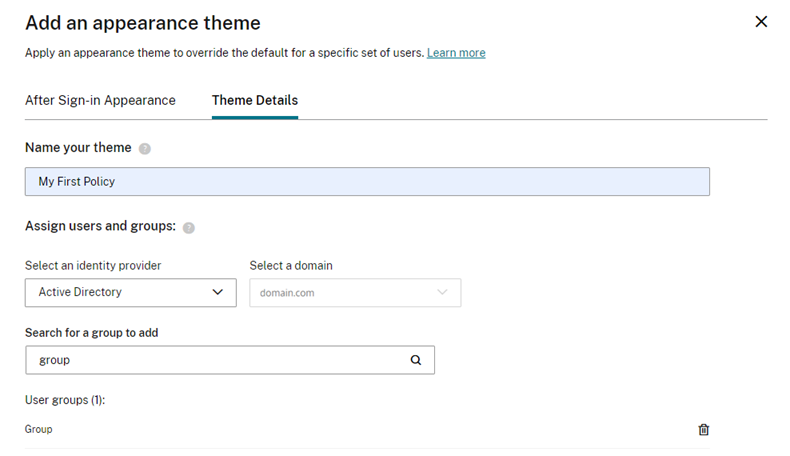
-
Opcionalmente, seleccione Vista previa para ver cómo verán el espacio de trabajo los usuarios finales.
- Presione Guardar.
Modificar tema personalizado
- En la tarjeta del tema, seleccione Modificar.
- Haga los cambios necesarios.
- Seleccione Guardar.
Eliminar tema personalizado
- En la tarjeta del tema, seleccione … para abrir el menú.
- Seleccione Eliminar.
- En la ventana de confirmación, seleccione Eliminar.
Priorizar temas personalizados
Un usuario puede pertenecer a varios grupos de usuarios, a cada uno de los cuales puede corresponder un tema diferente. Puede definir el orden de prioridad de los temas. Se aplica el primer tema que coincida con el espacio de trabajo y el grupo del usuario. Si no se aplican otros temas, los usuarios verán el tema predeterminado.
- Seleccione Modificar prioridad en la parte superior derecha de la lista de temas, junto a Agregar tema.
- Puede reordenar la prioridad de los temas de una de estas dos maneras:
- Utilice las flechas situadas en el lado derecho de cada tema.
- Arrastre los temas individuales hacia arriba y hacia abajo en la lista con el asa situada en el lado izquierdo de la tarjeta.
- Una vez que haya reordenado los artículos, seleccione Guardar orden.